Rumah >tutorial komputer >pelayar >Bagaimana untuk menangani masalah bahawa jam Google Chrome terlalu pantas?
Bagaimana untuk menangani masalah bahawa jam Google Chrome terlalu pantas?
- PHPzke hadapan
- 2023-12-31 16:55:193828semak imbas
Apakah yang perlu anda lakukan jika Google Chrome menggesa bahawa jam anda pantas? Google Chrome boleh memberikan pengguna pengalaman Internet yang sangat lancar, dan fungsinya yang kaya adalah kondusif untuk meningkatkan kecekapan Internet pengguna Walau bagaimanapun, sesetengah pengguna telah menghadapi beberapa masalah semasa menggunakan Google Chrome dan tidak berjaya mengakses halaman web. Baru-baru ini, editor telah melihat maklum balas pengguna bahawa jam terlalu pantas apabila mengakses halaman web Adakah sesiapa tahu cara menyelesaikannya? Jangan risau jika anda menghadapi masalah ini Editor telah menyusun kaedah untuk menyelesaikan masalah yang digesa oleh Google Chrome bahawa jam adalah pantas.
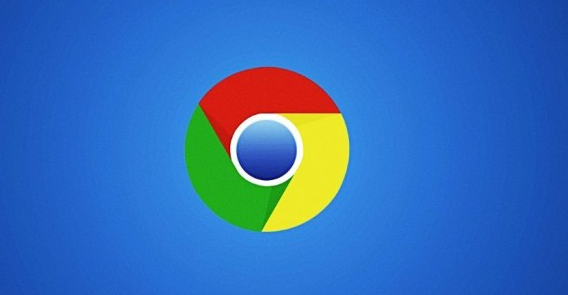
Cara menyelesaikan masalah yang digesa oleh Google Chrome bahawa jam adalah pantas
1 Mula-mula, mari kita lihat halaman gesaan yang muncul dalam penyemak imbas Chrome, kami tidak boleh membukanya URL penyemak imbas biasanya, seperti yang ditunjukkan dalam rajah.
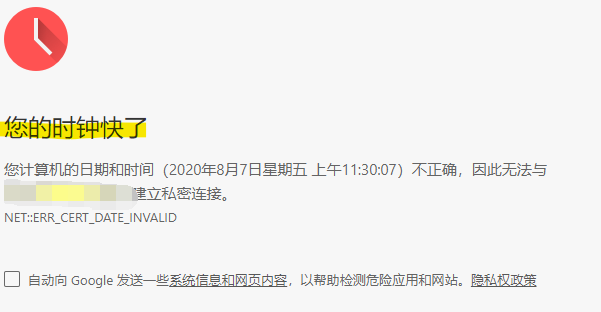
2. Pada desktop Windows 10, klik item menu "Start/Windows System/Control Panel" mengikut urutan, seperti yang ditunjukkan dalam gambar.
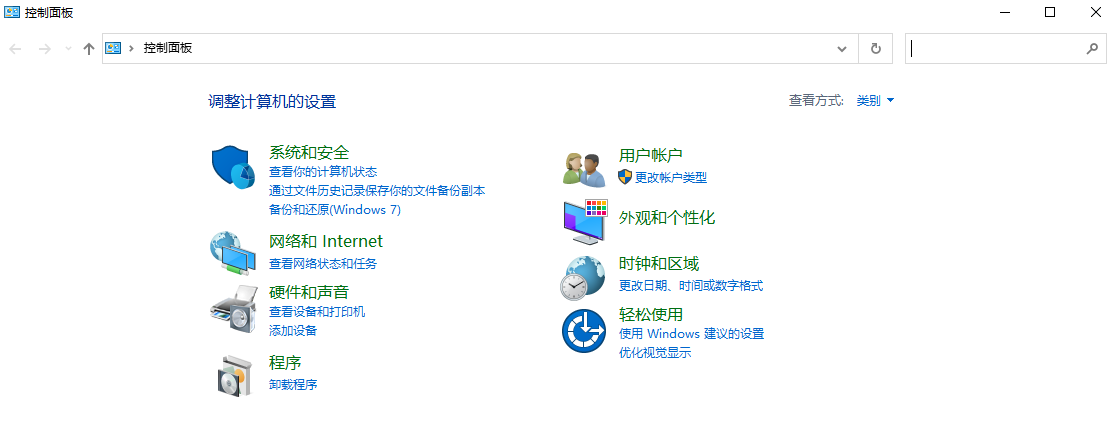
3. Dalam tetingkap panel kawalan yang terbuka, klik ikon "Jam, Bahasa dan Wilayah", seperti yang ditunjukkan dalam gambar.
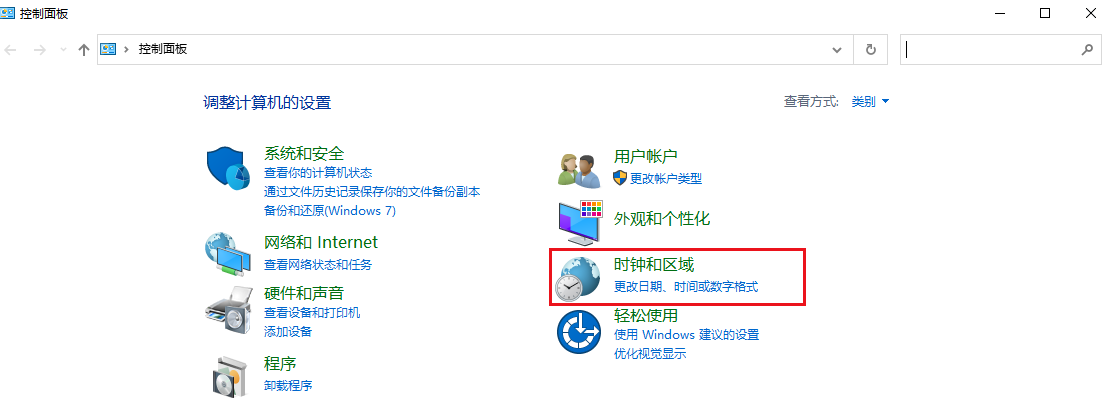
4 Dalam tetingkap masa, bahasa dan wilayah yang dibuka, klik pautan pintasan "Tetapkan masa dan tarikh", seperti yang ditunjukkan dalam gambar.
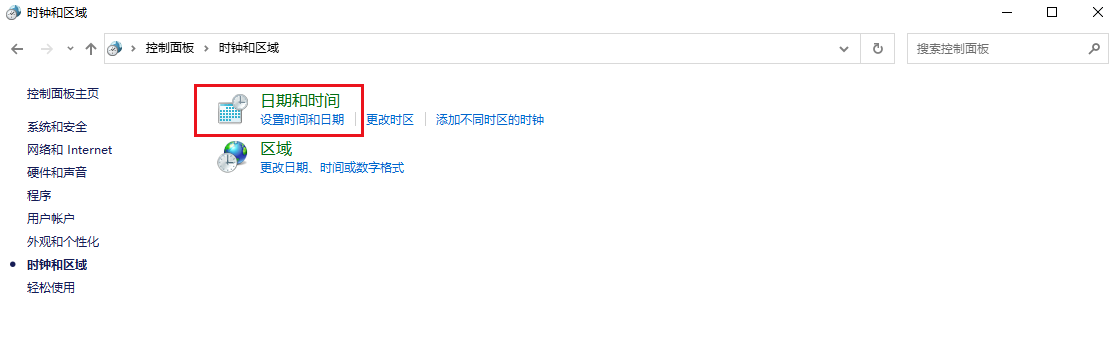
5 Dalam tetingkap tarikh dan masa yang dibuka, klik butang "Tukar Tarikh dan Masa", seperti yang ditunjukkan dalam gambar.
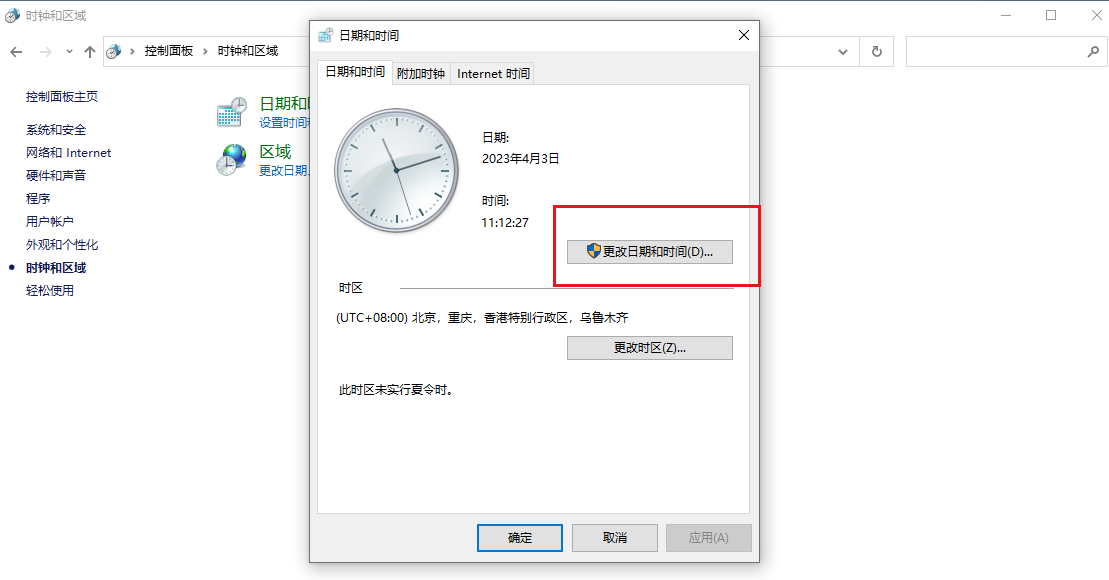
6. Hanya tetapkan tarikh dan masa semasa dalam tetingkap yang terbuka. Akhir sekali, klik butang OK dan buka penyemak imbas Chrome sekali lagi untuk membuka halaman web seperti biasa.
7 Jika anda menghadapi masalah mengubah suai tarikh dan masa sendiri, anda juga boleh mengklik tab "Internet Time" dalam tetingkap tarikh dan masa yang dibuka.
8 Kemudian klik butang "Tukar Tetapan" dalam tetingkap yang terbuka.
9 Tetingkap tetapan masa Internet akan dibuka Klik butang "Kemas Kini Sekarang" di sini untuk mengemas kini masa rangkaian secara automatik.
Atas ialah kandungan terperinci Bagaimana untuk menangani masalah bahawa jam Google Chrome terlalu pantas?. Untuk maklumat lanjut, sila ikut artikel berkaitan lain di laman web China PHP!
Artikel berkaitan
Lihat lagi- Bagaimana untuk mengoptimumkan Google Chrome untuk menjimatkan memori
- Cara menggunakan ciri Pemeriksaan Keselamatan Laman Web Google Chrome
- Cara mudah untuk mematikan bunyi halaman web dalam Google Chrome
- Petua dan kaedah untuk mengoptimumkan kelajuan muat turun Google Chrome
- Bagaimana untuk menyelesaikan masalah tidak mencari butang utama Google Chrome

